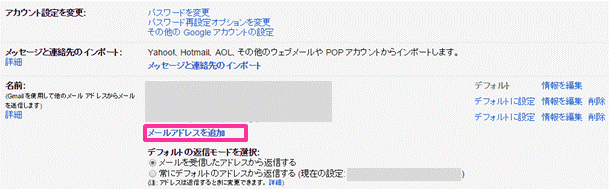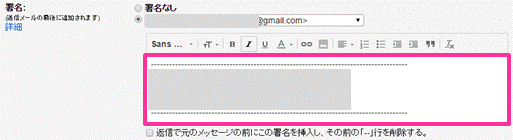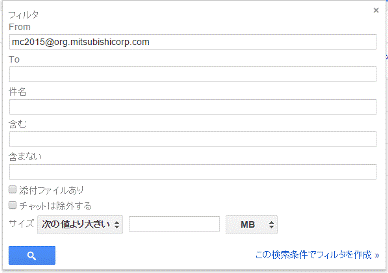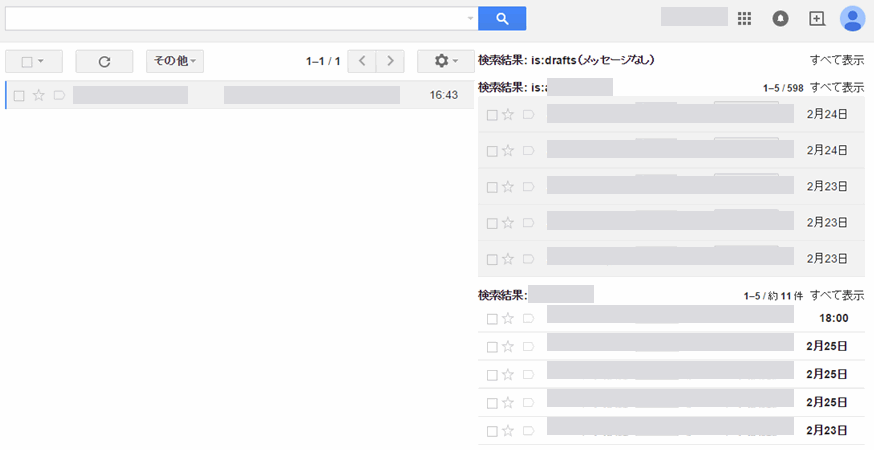デキる就活生のためのGmail活用術|メールの整理・設定
就活中のみなさんメールの使い方はマスターしていますか?
「企業からのメールで受信BOXがあふれる…」
「企業の人へのメールの書き方がわからない…」
そんなみなさんに向けて就活メールを整理し、使いやすくするためのテクニックをご紹介します。
入門編|必須設定
1. アカウントの取得・統合
就活ではメールのやりとりが今までよりも格段に多くなります。まだメールアドレスを持っていない人は早速アカウントを取得しよう。
また、普段使いのメールアドレスがビジネスに向いていないもの、ふざけたアドレスのものもこの際にアカウントを取得しておくとよいでしょう。
就活では長期間に渡り複数社からメールがきますので、就活用のメールアドレスをひとつに決めて一元管理するのがオススメです。
複数アカウントを持っている場合、アカウントごとにログインするのは面倒ですね。
そのためアカウントの統合をしましょう。
アカウントの統合
1. メインで使うGmailのアカウントにログインします
2. 設定(右上の歯車マーク) > 「アカウントとインポート」 > 「名前:」 > 「メールアドレスの追加」をクリック
3. (ポップアップウインドウが開くので)サブで使うGmailアドレス、表記する名前を入力する。※
4. その後、サブアドレス宛にgmailから統合の確認のメールが来ますので指定のURLをクリックして承認します。
また、「デフォルトの返信モード」は「メールを受信したアドレスから返信する」にしておきましょう。
これにチェックを入れておかないと就活用アドレスに来たメールに普段使いのメールアドレスで返信してしまう可能性もあります。
アカウントの統合が完了すると、メインアカウントの左側のサイドバーからサブアカウントのメールを閲覧することができます。
アカウント名設定の際の注意点
アカウントの名前はメールを受信した人にも見られます。
自身の管理用に「就活用」とかにしておくと企業側にも見られてしまいます。
変更は先ほどと同じく :設定(右上の歯車マーク) > 「アカウントとインポート」 > 「名前:」 > 「(編集するアカウントの行の)情報を編集」
にて修正することができます。
「〇〇(フルネーム)|△△(大学名)」などにしておくと、人事もメールを受信した時にわかりやすいです。
2. 署名の設定
ビジネスのメールには署名が必須です。
こちらも就活を始める時点で設定しておきましょう。
設定(右上の歯車マーク) > 「全般」 > 「署名:」 >対象のアカウントを選択して挿入する署名文を記載して保存
署名のテキストは下記のモノがオススメです。
————————————————————————————-
〇〇大学〇〇学部 (あれば:研究室名 or ゼミ名)
〇〇 〇〇(フルネーム)
携帯電話:090-****-****
Email:****@****
————————————————————————————-
3. 送信取り消し設定
メールの送信ボタンを押した後に内容に不備があって、焦った経験はありませんか?
Gmailなら一定時間送信を保留にし、取り消せる機能がついていますので念のためONにしておきましょう。
1. 設定(右上の歯車マーク) > 「Lab」 > 「送信取り消し:」の欄の「有効にする」をクリックして保存
2. 設定(右上の歯車マーク) > 「全般」 > 「送信取り消し:」「送信取り消し機能を有効にする」にチェック、時間は各自設定してください。
応用編|より便利に使うための設定
これまでの設定が完了したらより応用編の使い方を見て行きましょう。
4. ラベルをつけて整理する(受信時処理)
Gmailの自動仕分けの機能のようなものです。
1. 設定(右上の歯車マーク) > 「フィルタ」 > 「フィルタの作成」をクリック
2. 対象となるメールの条件を入力し、「この検索条件でフィルタを作成」をクリック
(特定の企業からのメールにラベルを付ける場合は「From」にアドレスを記入する)
3. メールの処理を設定し、「フィルタの作成」をクリック
オススメメールフィルタ
【志望企業からのメールの場合】
・ラベルを付ける: ラベルを付ける > ラベルを選択する (「志望企業」ラベルを作る)
・重要マークをつける
【あまり読まないメールマガジンの場合】
・(対象設定にて)「含む」の項目にメールマガジンのアドレスをORでつなげる
記入例: AAA@***.com OR BBB@***.com
5. ラベルをつけて整理する(閲覧時処理)
メールを確認して、場合によっては返信が必要であったり、面接時の確認用にいつでも取り出せるようにしておく必要がでてきます。
そんな時もメールにラベルを付けて管理ましよう。
「至急対応」「要返信」「確認」など。
6. マルチ受信トレイでメールを整理
4,5でつけたラベルは右側のリストから閲覧することができますが、一覧性に乏しく使い勝手が悪いです。
そこでマルチ受信トレイを導入しましょう。
1. 設定(右上の歯車マーク) > 「Lab」 > 「マルチ受信トレイ」 「有効にする」をクリック
2. 設定(右上の歯車マーク) > 「マルチ受信トレイ」にて表示方法を設定する。
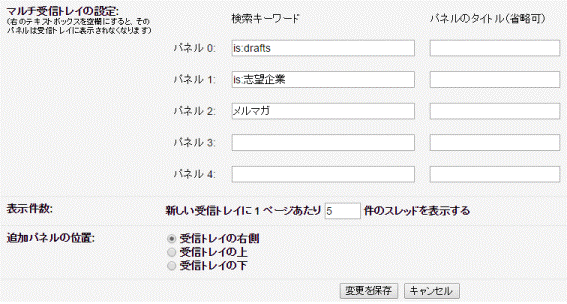
検索キーワード
「※※※※(キーワード)」:キーワードを含むメールを表示
「is:※※※※(ラベル名)」:ラベル名のメールを表示
オススメは「要対応」「志望企業」「就活情報」などで分けるとよいでしょう。
こんな感じで1画面で複数のトレイを表示させることができます。
7. 既存のアドレスを就活アドレスに流用する
どうしても既存のメールアドレスを使いたい場合は既存のアドレスのエイリアス機能を使うとよいでしょう。
例えば、「[メールアドレス]+shukatsu@gmail.com」というアドレス宛のメールは「[メールアドレス]@gmail.com」に届きます。
「+」以下の文字列は好きな様に変更することができますので、ラベルをつけて管理するのもよいでしょう。
個人的にはアカウント単位で分けたほうが便利なのと、企業側のシステムでエラーが起きる可能性も無くはないのであまりオススメしないです…
8. 「全員に返信する」を有効する
ビジネスメールのマナーでは宛先に入っている全員に返信するのが決まりです。
例えば「送り主:Aさん To:あなた CC:Bさん、Cさん」の場合、返信は「To:Aさん CC:Bさん、Cさん」としなければなりません。
しかし、なれないメール作成に一杯一杯になっているとつい忘れてしまいがちです。
Gmailには「全員に返信する 」をデフォルトで設定できるのでこの際に設定しておきましょう。
1. 設定(右上の歯車マーク) > 全般 >「返信時のデフォルトの動作」
2. 「全員に返信」を選択して変更を保存
メールの確認ミスをなくすコツ
受信メールの件数が多すぎて整理できていない、大事なESの締め切りや面接のメールを確認していなかった…
就活では受け取るメールの件数が多くなるのでこんなミスも起こりえます。
ではメールの確認ミスをなくすにはどうしたらよいでしょうか?
基本は閲覧時に即対応&受信トレイを空にしラベルでタスク管理することに尽きます。
即対応する
メールを受信した際に対応が必要なものがあれば対応してしまいましょう。「あとでやろう」と思っていると忘れてしまう元です。
もし外出中や授業中などで対応出来ない場合、その場で「要対応」のラベルを付けてしまいましょう。
【補足】即対応が重要な理由
社会人になると就活生の時よりもさらにたくさんのメールを受け取ることができます。
そして、「仕事のデキる人ほど返信が早い」とよくいわれます。
メールのマナーとしては返信が必要なメールの場合、受信後24時間以内に返信することが一般的です。
ただし、返信は早ければ早いほどあなたの信頼が増していきます。
今はスマートフォンからメールを送信できるので、すぐ返信できるものはその場で返信してしまう。
もしその場で回答できない(例えば家に帰ってスケジュールを確認しないと回答できない場合など)は、「今は回答できない旨」+「帰宅後(〇〇時頃)に再度返信します」と回答しましょう。
メールをアーカイブし受信トレイを毎日空にする
閲覧済みのメールが受信トレイにたまり、重要な情報とそうでない情報が混在しているとメールの確認ミスの発生する元になります。
中身を確認したメールは即対応、もしくはラベル(「要対応」など)をつけてアーカイブしてしまいましょう。
「アーカイブ」すると受信トレイからなくなりますが、データは削除されずに保存されます。
メールを閲覧するときは左のサイドバーの「すべてのメール」をクリックするとアーカイブしたメールも閲覧することができます。
この受信トレイを空にする作業を毎日行い、毎日受信トレイが空になるようにしましょう。
「要対応」ラベルでタスク管理する
対応が必要なメールには「要対応」のラベルをつけておき、時間ができたら順次対応していきましょう。
このラベルのメールがメール処理タスクリストになります。
マルチ受信トレイで一番上に「要対応」ラベルのものをセットしておくと、Gmailを開いた時にすぐわかるので便利です。
さいごに
いかがでしょうか?
メールの管理・返信はビジネスマンの基礎スキルであり、社会人になってからも求められるスキルです。
「デキるヤツほどレスポンスが早い」のでメールを受信したら即対応する癖をつけていきましょう!
この記事を読んだ人がよく見ています
同じカテゴリの記事
-

-
知らないと恥ずかしい!就活生のためのメールの書き方・マナー
就活を進めていくと社会人の方にメールを送る機会が増えてきます。 名刺をもらった際のお礼やOB訪問のお礼、面接日程調整のお願いや遅刻の連絡など、様々な場面で必要となります。 その際、ビジネスでメールをやり取りする際にはマナ…
-

-
【選考辞退編】就活シチュエーション別メール文面例
選考を進めていたが、第一志望の会社から内定をもらい、他の企業の選考を辞退する場合のメールの文面例になります。 会社側も面接官のスケジュールを調整しているので、選考を辞退する場合は、なるべく早めに(辞退することを決めた時点で)連…
-

-
就活用メールアカウントでGmailはNGか?設定の注意点
4月に入ってから、就活用メールアカウントとしてGmailは不適切であると面接官に指摘されたというニュースがありました。 そして、「大学アカウントが最適」といったものや「yahooよりGmail」といった噂を元にした記事がお…
-

-
【内定辞退編】就活シチュエーション別メール文面例
ある企業から内定をもらい入社の意思決定をしたが、その後他の企業からも内定をもらい、内定辞退の連絡をしなければならない。 相手に悪い印象をもたれず、失礼なく、キレイに内定辞退するためのポイントと、実際のメールの文面例・電話の会話…
-

-
【お礼メール編】就活シチュエーション別メール文面例
就活を進めていくと社会人の方にメールを送る機会が増えてきます。 合同説明会で個別に質問した際、インターンに参加した時、OB訪問でお話をお伺いした時など、名刺をもらうチャンスがあるので感謝の気持ちを伝えましょう。 特にOB訪問…